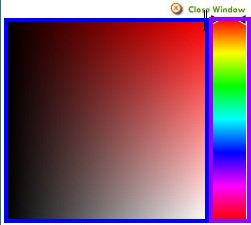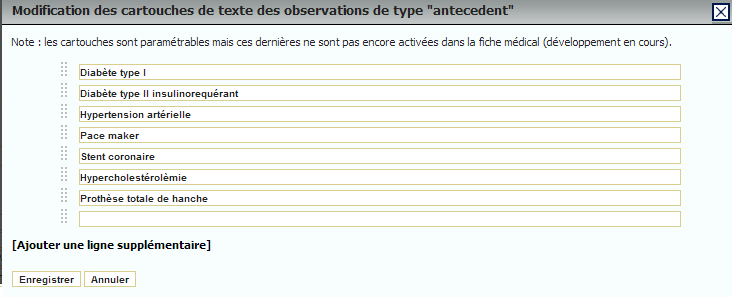BUT :
Permet le paramétrage de la structure de la Fiche Médicale .
Chemin d’accès :
Fiches / Gestion fiche urgences / Fiche Médicale

Pour activer la Fiche médicale, nous conseillons de suivre les étapes décrites dans la notice disponible en cliquant sur ce LIEN.
DESCRIPTIF
Le paramétrage de la fiche patient suit la présentation de la Fiche patient pour les utilisateurs. Chaque Bloc de paramétrage intègre :
- Des options (sur fond gris)
- Des éléments personnalisables (sur fond blanc)
Le paramétrage permet :
- les recours
- les paramètres vitaux
- les scores
- les formulaires
- les médicaments
- les médicaments
- les soins
- les observations
BLOC DES RECOURS
OPTIONS
Le Terminal intègre le futur format V3 des RPU avec pour les recours :
- Recours circonstanciels
- Recours symptomatiques liés à la gravité
Les options sont :
- circonstancesObligatoires : active les recours circonstanciels
- masquageBlocCirconstanc : Permet de masquer le bloc des circonstances de la fiche médicale, l’option de saisie devient facultative.
- masquageBlocCirconstanceIOA : Permet de ne pas afficher le bloc des circonstances dans la fiche IOA si l’option de saisie masquageBlocCirconstance est activée
- masquageBlocRecours : Permet d’afficher ou de masquer le bloc des recours dans la fiche médicale
Vous pouvez modifier la couleur des vignettes associée à la gravité :
SÉLECTION MANUELLE
- Sélectionner la vignette à modifier
- Le nuancier de teinte apparaît
- Sélectionner la couleur principale dans l’échelle des couleurs de droite
- Puis nuancer à l’aide du carré de gauche
- Ne pas oublier de cliquer sur enregistrer.
SAISIR UN CODE HTML
De nombreux site sut internet vous proposent des nuanciers avec des codes HTML. Il suffit de saisir le code directement dans le champ puis d’enregistrer.
Ne pas oublier de cliquer sur enregistrer.
Pour modifier la gestion des filières de prise en charge :
- activerGestionFiliere : Permet d’activer l’outil d’aide à la gestion des filières
- couleurFiliereCourte : Permet de sélectionner a couleur associée à la filière courte selon le même principe que celui décrit au point 1.2.1.
- couleurFiliereLongue : Permet de sélectionner a couleur associée à la filière longue selon le même principe que celui décrit au point 1.2.1.
- couleurFiliereIsolement : Permet de sélectionner a couleur associée à la filière isolement
ÉLÉMENTS PARAMÉTRABLES
Aucun pour ce Bloc.
BLOC DES PARAMÈTRES VITAUX
OPTIONS
- masquageBlocConstantes : Permet d’afficher ou de masquer le bloc des constantes dans la fiche médicale ?
Pour la date des dernières règles :
- dateDernieresReglesObligatoire : Rend la DDR obligatoire pour toutes patientes dans l’intervalle d’ages paramétré
- masquageDateDernieresRegles : Permet de masquer la DDR dans la fiche patient (Paramétrage CTA)
- ageMinAffDateDernieresRegles : Permet de fixer l’age inférieur pour l’intervalle des ages pour l’affichage des DDR
- ageMaxAffDateDernieresRegles : Permet de fixer l’age supérieur pour l’intervalle des ages pour l’affichage des DDR
- planBlancDateDernieresRegles : Inactive la saisie des DDR en cas de plan Blanc
Pour régler différents paramètres :
- affDetailsTension : Possibilité de saisir les détails de la prise de la tension (bras gauche, bras droit, assis, …).
- affIMCNonCalculable : Permet d’afficher un message lorsque l’IMC n’est pas calculable. (Saisir une valeur vide pour ne rien afficher)
- EnregistreraffIMCCorrespondance : permet d’afficher la correspondance de l’IMC (surpoids, maigreur, …)
- affIMCDocument : Afficher l’IMC avec le poids dans les documents
- maxConstantes : nombre de constantes maximum affrichées (toutes sont conservées), par défaut 30
- masquageGroupeSanguin : Permet de définir sir le champ Groupe sanguin s’affiche dans le bloc
- planBlancGroupeSanguin : Idem en cas de bascule en mode Plan Blanc
- GroupesanguinObligatoire : Permet de définir si la saisie du groupe sanguin est obligatoire
ÉLÉMENTS PARAMÉTRABLES
LA POSITION DE LA CONSTANTES
- En regard du nom de la constante
- Cliquer sur le rectangle composé de 8 points
- Maintenir le clic et glisser vers la position souhaitée
- Relâcher le clic
LE NOM
Il s’agit du libellé repris dans le module de saisie, il n’est pas modifiable.
NOM HL7
Dans le cadre de l’intégration des données des scopes multiparamétriques dans la Fiche Médicale, il est nécessaire de saisir le nom attendu de la constante envoyé par le flux HL7ORU.
LES RÈGLES
Permet de fixer les normes acceptables pour chaque constantes. Pour rappel la constantes sera affichée :
- En rouge si anormale
- En vert si dans les valeurs cibles
- En noir si elle n’est pas analysée
Vous pouvez :
- Créer vos propres règles en utilisant les variables
- Utiliser le paramétrage par défaut en utilisant le bouton « Insérer les valeurs par défaut«
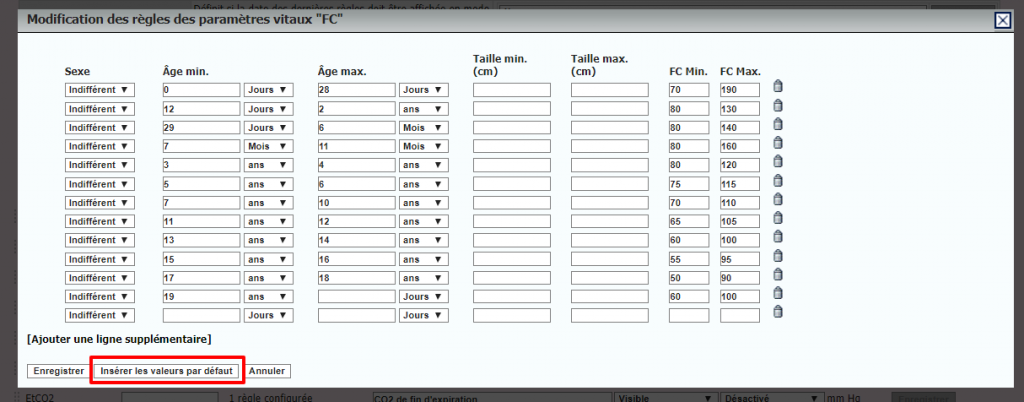
MODE NORMAL
- Désactivé : la constante n’apparaît pas.
- Visible et obligatoire : la saisie d’une constante est obligatoire.
- Visible : la saisie d’une constante est possible mais non obligatoire.
MODE PLAN BLANC
Le principe est identique, cela permet de régler l’affichage des constantes et le caractère obligatoire ou facultatif en cas de bascule en mode Plan Blanc.

Pour consulter la Notice de paramétrage complet d’un Plan Blanc , cliquer sur ce LIEN.
UNITÉ DE MESURE
Pour les items modifiables, permet de changer l’unité de référence (ex pour la glycémie capillaire)
COULEUR
Permet de sélectionner une couleur pour la constante. Cette couleur sera utilisée pour l’affichage du graphe des constantes.
2 Possibilités : soit avec le nuancier, soit en saisissant un code couleur HTML issu d’un nuancier disponible sur internet
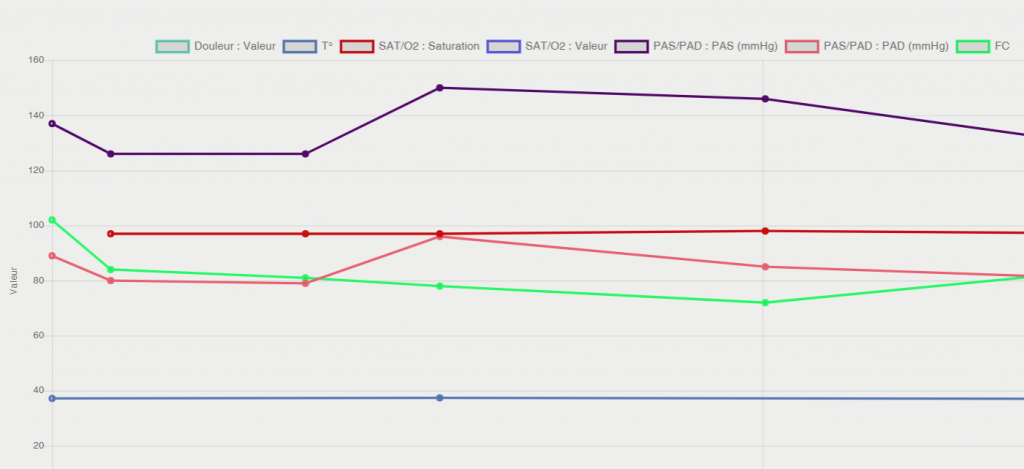
COLONNE ENREGISTRER
Toute modifications sur la ligne génère automatiquement l’éclairage en rouge du bouton « Enregistrer » afin de ne pas oublier d’enregistrer votre saisie.
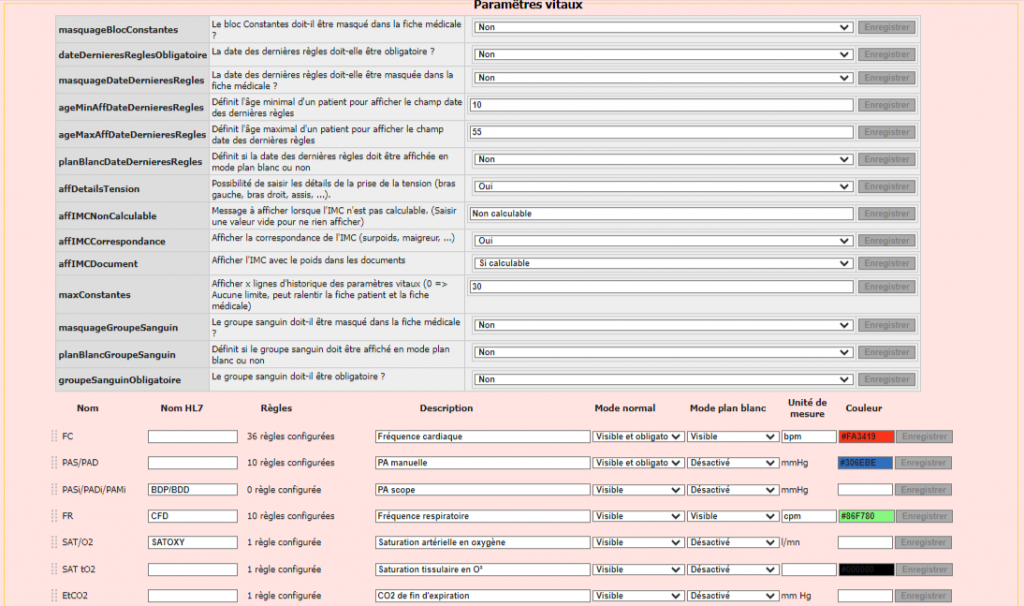
BLOC DES SCORES
OPTIONS
- masquageBlocScores : Permet d’afficher ou de masquer le bloc des scores dans la fiche médicale ?
ÉLÉMENTS PARAMÉTRABLES
Cette partie permet de paramétrer l’utilisation des différents scores cliniques proposés au niveau du Terminal Générique de Santé.
Vous pouvez trier et activer les scores souhaités selon le même principes que pour les constantes décrit ci-dessus.
Pour le MODE NORMAL il vous est proposé d’afficher le score dans le module IOA, la Fiche Médicale ou de le masquer
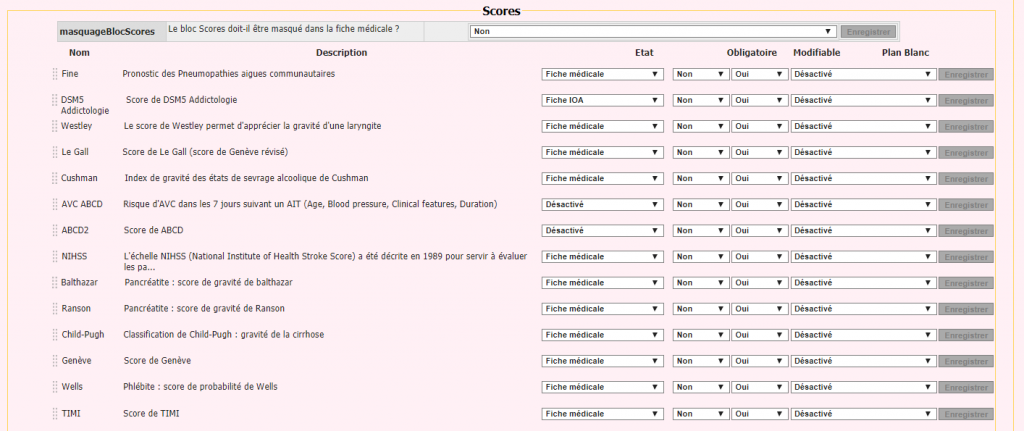
BLOC DES FORMULAIRES
OPTIONS
- masquageBlocFormulaires : Permet d’afficher ou de masquer le bloc des formulaires dans la fiche médicale
ÉLÉMENTS PARAMÉTRABLES
Tous les formulaires intégrés dans votre Terminal sont affichés dans ce Bloc sous réserve d’attribution des droits.
Le principe du paramétrage est identique aux scores et aux constantes. Il est par contre possible d’intégrer la valeur d’un item issu d’un formulaire dans la Fiche Patient.
- Cliquer dans le champ de saisi
- Sélectionner l’item selon le modèle décrit ci-dessous
- Nom de l’item (Nom du Bloc -> Nom du formulaire)
- Cliquer sur « Enregistrer«
BLOC DES MÉDICAMENTS
OPTIONS
- masquageIconeMedicaments : Permet de masquer l’icone « M » de la vue patients si la fonctionnalité de prescription n’est pas utilisée.
- masquageBlocMédicaments : Permet d’afficher ou de masquer le bloc des médicaments dans la fiche médicale
- masquageHorairesMedicaments : Permet de masquer les horaires de prescription des médicaments
- masquageCommentairePrescMedicament : Permet de masquer le champ commentaire associer à la prescription
- masquageCommentaireRealMedicament : Permet de masquer le champ commentaire associer à la réalisation de la prescription.
- nombreMedicamentsCourant : Permet d’afficher les X médicaments les plus utilisés (calcul dynamique toutes les 10 mn affichage par ligne de 6 médicaments) => Nous vous conseillons 18
- affDciTop : Permet d’afficher la DCI (oui) ou le nom commercial (non) pour le tableau des médicaments les utilisés
- forceEnregistrementMedocs : permet d’afficher la quantité prescrite dans l’infobulle générale.
- realmedPrescritObligatoire : Rend obligatoire la validation d’un médicament prescrit (ou la saisie du champ « Non réalisé »)
- valmedProtocoleObligatoire : Rend obligatoire la validation d’un protocole par le médecin (Bouton « V » pour acquitter la bon usage du protocole)
Pour le module LAP (Logiciel d’aide à la prescription), à partir de la version 3.20.
- lap_is_has : Pour activer le module LAP des médicaments
- lap_livret_nom : attribution d’un nom au livret nécessaire au typage
- lap_alerte_hours_fin_presc : Affiche une alerte avant la fin d’une prescription en cours
- lap_dest_saved_recap : Identifiant interface LAP pour la sauvegarde des récaps en cours
- lap_dest_printed_recap : Identifiant interface LAP pour la sauvegarde des récaps imprimées
- lap_dest_printed_ordo : Identifiant interface LAP pour la sauvegarde des ordonnances imprimées
- lap_mask_ordonnances : Sélection du Masque de page utilisé pour l’impression des ordonnances en mode LAP
- lap_is_externe Service de consultations. Défini si la prescription est toujours destinée à une ordonnance de sortie
- lap_no_ordo_interne : Permet d’empêche la génération d’une ordonnance pour les prescriptions hospitalières
- lap_prescripteur_get_encharge : Prendre comme prescripteur le médecin affecté, et non l’utilisateur (non recommandé par HAS – hors certification)
- lap_prescripteur_get_encharge_interne : Si médecin junior affecté, le prendre comme prescripteur, et non l’utilisateur (non recommandé par HAS – hors certification)
- lap_prescripteur_get_rpps_chef : Si le code RPPS n’est pas trouvé, prend en compte le RPPS du chef de service
- lap_bdm : Choix de la base de médicaments utilisées
- lap_id_api : identifiant pour l’API de la Base de Médicaments
- lap_key_api : Mot de passe pour l’API de la Base de Médicaments
- lap_periode_check_api : vérifie que la Base de Médicaments est en ligne toutes les xx secondes
ÉLÉMENTS PARAMÉTRABLES
Aucun pour ce Bloc
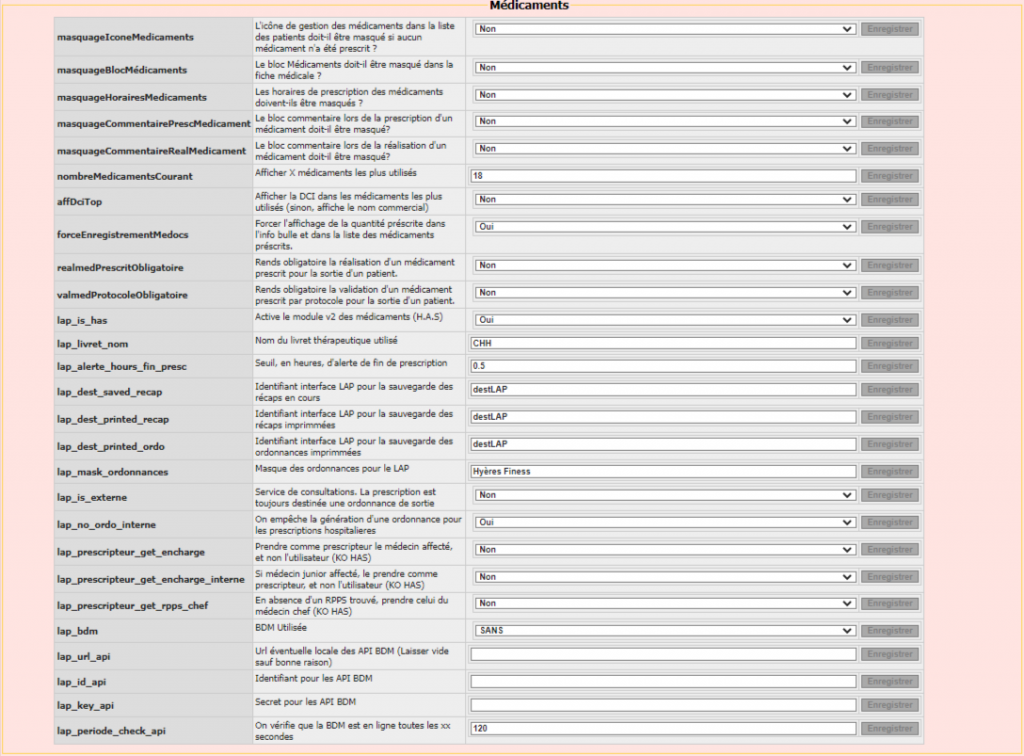
BLOC DES SOINS
OPTIONS
- masquageIconeSoins : Permet de masquer l’icone « S » de la vue patients si la fonctionnalité de prescription n’est pas utilisée.
- masquageBlocSoins : Permet d’afficher ou de masquer le bloc des soins dans la fiche médicale
- masquageCommentaireRealSoin : Affiche un champ de saisie libre dès que le soin est réalisé
- masquageCommentairePrescSoin : Affiche un champ de saisie libre dès que le soin est prescrit
- nombreSoinsCourant : Permet d’afficher les X soins les plus utilisés (calcul dynamique toutes les 10 mn affichage par ligne de 4 soins) => Nous vous conseillons 16
- BlocSoinsRealisationIDE : Permet de proposer la saisie du médecin si celui- ci n’est pas saisi pour la réalisation d’un soins (option pour les soins de type CCAM, notamment gypsothérapie).
- forcerVerificationIDE : Le bloc de soins n’apparaît pas si le nom de l’IDE n’est pas renseigné dans la fiche patient
- realSoinsPrescritObligatoire : si un soin est prescrit sa réalisation (ou notification de non réalisation est obligatoire pour clôturer la fiche patient.
ÉLÉMENTS PARAMÉTRABLES
Aucun pour ce Bloc
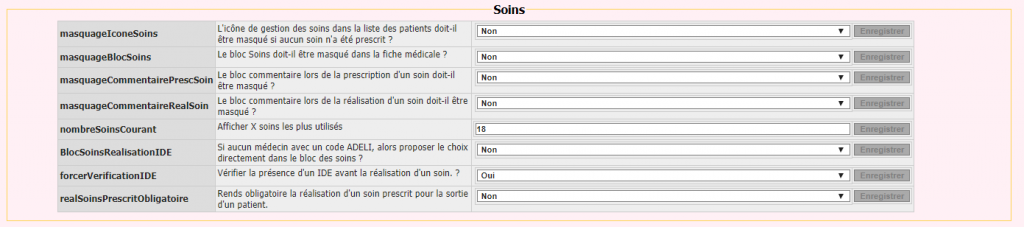
BLOC DES OBSERVATIONS
OPTIONS
- masquageBlocObservations : Permet d’afficher ou de masquer le bloc des observations dans la fiche médicale
- masquageBlocDocsObservations : Permet de masquer la colonne de droite avec le rappel des documents édités Hors champ pour les urgences
- afficherNomAntecedent : Permet d’afficher ou de masquer le nom de l’utilisateur ayant validé les antécédents du précédent passage
- modifObservationsProprietaire : Les observations sont modifiables uniquement par l’auteur.
- supprObservationsProprietaire : Les observations sont supprimables uniquement par l’auteur.
- masquerIconeObservationsListePatient : Masque l’icone violette dans la colonne info (inbobulle des observations saisies). Niveau d’informations inférieur à celui de l’infobulle générale.
- texteAlerteBMR : Permet de modifier le texte du cartouche d’alerte si une BMR est saisie.
- texteAlerteBHRE : Permet de modifier le texte du cartouche d’alerte si une BHREest saisie.
- texteAlerteAllergie : Permet de modifier le texte du cartouche d’alerte si une Allergie est saisie.
- texteAlerteAntecedent : Permet de modifier le texte du cartouche d’alerte si un antécédent est saisi.
- addObservationRésultatExamen : Ajoute dans le champ paraclinique le texte saisi dans l’interprétation de l’imagerie si le module est activé (cf LIEN)
- addObservationResultatTypeExamen : Pour l’option ci-dessus délimite le champ d’action aux types d’examens souhaités.
- affLienModuleCotation : Permet d’afficher un lien vers le module de cotation depuis le Bloc des observations
ÉLÉMENTS PARAMÉTRABLES
LA POSITION DE L’OBSERVATION
- En regard du nom de l’observation
- Cliquer sur le rectangle composé de 8 points
- Maintenir le clic et glisser vers la position souhaitée
- Relâcher le clic
LE NOM SYSTÈME : ID
Il s’agit de l’identifiant système de l’observation, celui ci peut être utile pour la création de Documents, d’alermatismes et dans le paramétrage de la synthèse. Il n’est pas modifiable.
LE NOM
Permet de renommer les différentes observations,
- Cliquer dans le champ
- Modifier le texte
- Valider en cliquant sur le bouton rouge « enregistrer » en bout de ligne.
LES CARTOUCHES
Permet d’enregistrer du texte par défaut pour les observations
- Cliquer dans le champ, une fenêtre apparaît
- Saisir le texte
- Déplacer les cartouches les uns par rapports aux autres si besoin avec le curseur
- Ajouter une ligne de saisie supplémentaire en cliquant sur « Ajouter »
- Valider l’ensemble en cliquant sur « Enregistrer »
RECUPERATION (à partir v3.22.52)
Permet la récupération d’un type d’observation des précédents séjours. Il est donc possible de récupérer les antécédents et allergies, mais aussi les traitements personnel, les suivis sociaux et tous autres types d’observations.
MODE NORMAL
- Désactivé : l’observation n’apparaît pas.
- Visible et obligatoire : la saisie d’une observation est obligatoire.
- Visible : la saisie d’une observation est possible mais non obligatoire.
MODE PLAN BLANC
Le principe est identique, cela permet de régler l’affichage des observations et le caractère obligatoire ou facultatif en cas de bascule en mode Plan Blanc.

Pour consulter la Notice de paramétrage complet d’un Plan Blanc , cliquer sur ce LIEN.

Pour le déclenchement des alertes BMR et Allergies nous vous conseillons de paramétrer au moins un cartouche avec un des items suivants (afin de ne pas déclencher l’alerte inutilement).
- « néant »
- « aucun »
- « aucune »
- « RAS »
- « rien »
- « sans »
- « non connue »
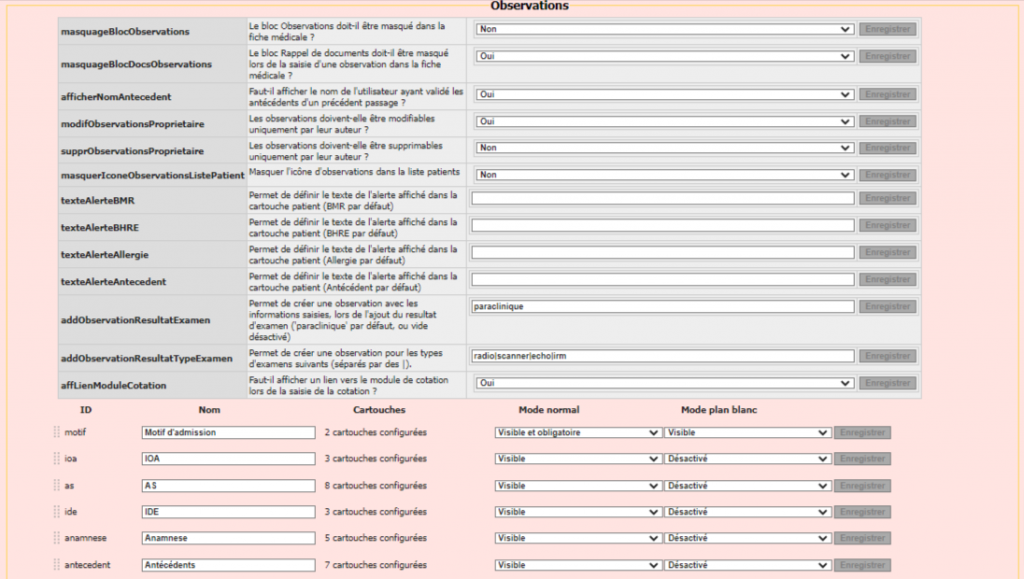
BLOC SYNTHÈSE
Une seule option permet d’afficher le bouton générant la synthèse dans la fiche médicale.
- masquageSyntheseFicheMed : Le bouton de synthèse depuis la fiche médicale doit-il être masqué ?